이 글은 2020년 2월 15일에 수정되었습니다.
수정내용 : 한컴 웹다운로드 설치파일 추출 프로그램 내용 추가
한글 2018, 2020 웹다운로드 설치 파일 첨부
한글 2014부터 2020까지 웹다운로드 설치 파일 추출 프로그램은 아래 링크로 가면 있습니다.
● 한컴 웹다운로드 설치파일 추출 프로그램
안녕하세요. 수현넷입닙니다. 한글과 컴퓨터 2020이 출시가 되었습니다. 출시한지는 좀 지났습니다. 출시 첫날 설치를 해봤고, 지금도 테스트 중에 있습니다. 많은 분들이 한글을 필수 프로그램일 아닌 보조 프로그램처럼 생각을 하십니다. 왜냐면, 한글은 관공서나 한글로 제작된 문서의 뷰어 같이 사용하시기 때문입니다. 필수가 아닌 선택이라고 생각하고 사용하곤 합니다.
하지만, 관공서나 교육기관에 있어서 만큼은 한글은 필수 입니다. 행정기관 및 교육기관은 각 기관의 공문들 및 관리 페이지 업무를 보는 페이지 들이 거의 다 한글 프로그램과 연동되게끔 되어있습니다. 그런데, 문제는 이런 프로그램들을 만드는것을 외주업체에서 하다보니 문제가 많습니다. 주체는 기관이지만, 프로그램을 다 외주로 합니다. 문제가 생기도 외주업체에서 처리를 합니다. 서버가 문제가 생겨도 기관들은 업무 정상화를 위해서 외주업체가 빨리 처리 하기를 마냥 기다려야만 합니다. 그래서 처리가 늘 느리고 과도하게 업무가 몰릴때 에러와 느려짐은 부록처럼 따라옵니다. 한번도 예외가 없었습니다.
지금은, 한글과 컴퓨터 줄여서 한컴이라고 다들 말합니다. 얼마 전까지만 해도 2014 버전을 주로 사용했는데, 이젠 2018로 많이 바뀌였습니다. 대부분 교육기관에서 2018을 많이 씁니다. 기관 에서 사용할때 하위버전에서도 열리는데 단지 메시지는 “상위 버전에서 작성된 문서입니다.”라는 메시지가 나오고 열리고 편집하는데는 크게 문제가 없습니다. 마이크로소프트 오피스는 그런 메시지도 뜨지 않는데, 레이아웃이나 표가 좀 이상하게 나오는경우가 가끔 있긴 합니다.
한컴에서는 2년마다 한번씩 판올림을 합니다. 2014, NEO, 2018, 2020 이렇게 변화가 되었네요. NEO를 제외하곤 다 출시 다음해 년도를 명시했습니다. 2019년 10월 10일 10시에 발표를 했습니다. 한글날 다음날입니다. 의미가 있게 발표를 하네요. 자동차하고도 비슷하네요. Web Installer가 제공이 되어집니다. 교육기관에는 DVD-ROM으로 제공 됩니다.
풀 패키지가 아닌 웹에서 다운로드 하는 방법을 알아 보도록 하겠습니다. 이 방법은 2018 버젼도 유효합니다. 2014 부터 시작이 되었네요. 정정합니다.
웹인스톨러를 다운로드 받은게 어려울수 있어서 파일 자체를 올립니다. 압축파일을 풀면 한글2020 웹다운로드 설치 파일이 나옵니다. 두가지 이며 하나는 HOfficeDN_2020_Hwp.exe는 hwp만 들어있고, HOfficeDN_2020.exe는 한쉘등 오피스까지 포함입니다.
아래 다운로드 링크에서 web installer를 다운로드 합니다. 그냥은 다운로드가 안될겁니다. FlashGet이라는 다운로드 프로그램을 이용하면 다운로드가 잘 됩니다. ● http://cdn.hancom.com/pds/hnc/DOWN/2020/HOfficeDN_2020_Hwp.exe
● FlashGet
다운로드 받은 FlashGet 파일을 실행 시킵니다. 디펜더 방화벽에서 경고 창이 뜹니다. 엑세스 허용을 해줍니다. 신버전으로 다운로드 할거냐고 묻는데 무시합니다. 이버전이 더 안정적입니다.
① 다운로드 받은 FlashGetPortable.7z 파일 압축 푼후 FlashGetPortable.exe파일 실행
② 디펜더 방화벽 경고창에서 엑세스 허용
③ 플래쉬겟 설정(Alt+O)에서 파일의 날짜와 시간을 서버에서 가져옴 체크해제 필수!
④ 주소 http://cdn.hancom.com/pds/hnc/DOWN/2020/HOfficeDN_2020_Hwp.exe
만약, 플래쉬겟 옵션에서 “파일의 날짜와 시간을 서버에서 가져옴” 체크 해제를 하지 않았다면 실행시에 5일이 지났다고 다시 다운 받으라 나옵니다. 2019년 9월 25일날 파일이 만들어 졌는데 그 파일을 다운로드 받은 날짜가 9월 25일로 되어있으면 한잠 지난 파일로 인식해서 입니다.
① 계약서 조항에 동의에 체크 하고 다음 버튼을 누룹니다.
② 제품번호에 키를 넣습니다. 다운로드 버튼을 누루면 다운로드가 실행이 됩니다.
③ 용량이 그리 크지 않고 국내서버이기때문에 다운로드는 빠릅니다. 5분이내 설치가 다 완료됩니다.
④ ⑤ 기본값으로 설정을 하시고 마침을 누루면 설치가 완료 됩니다.
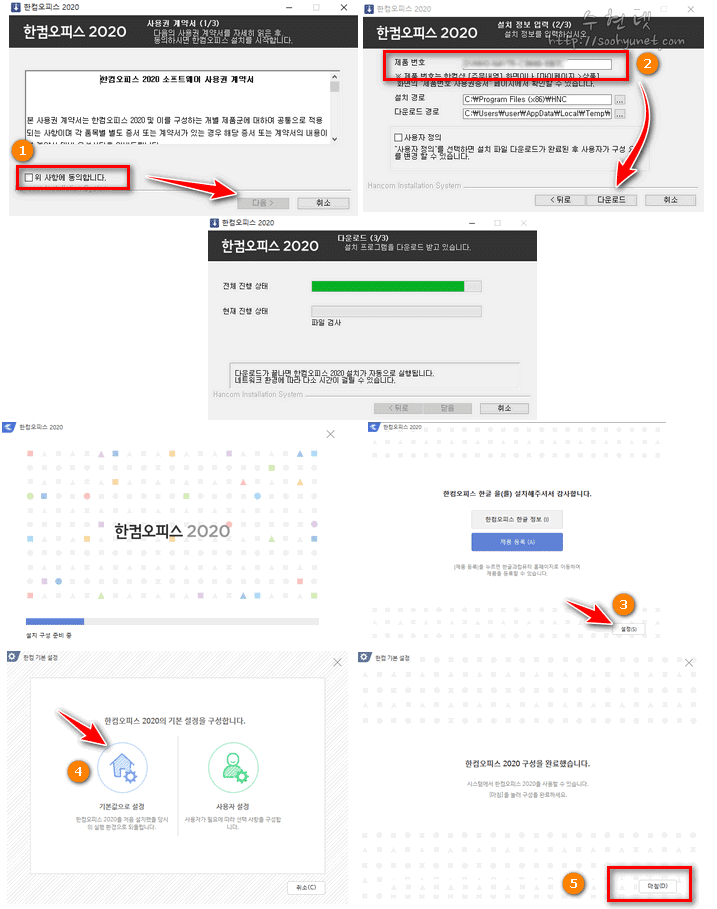
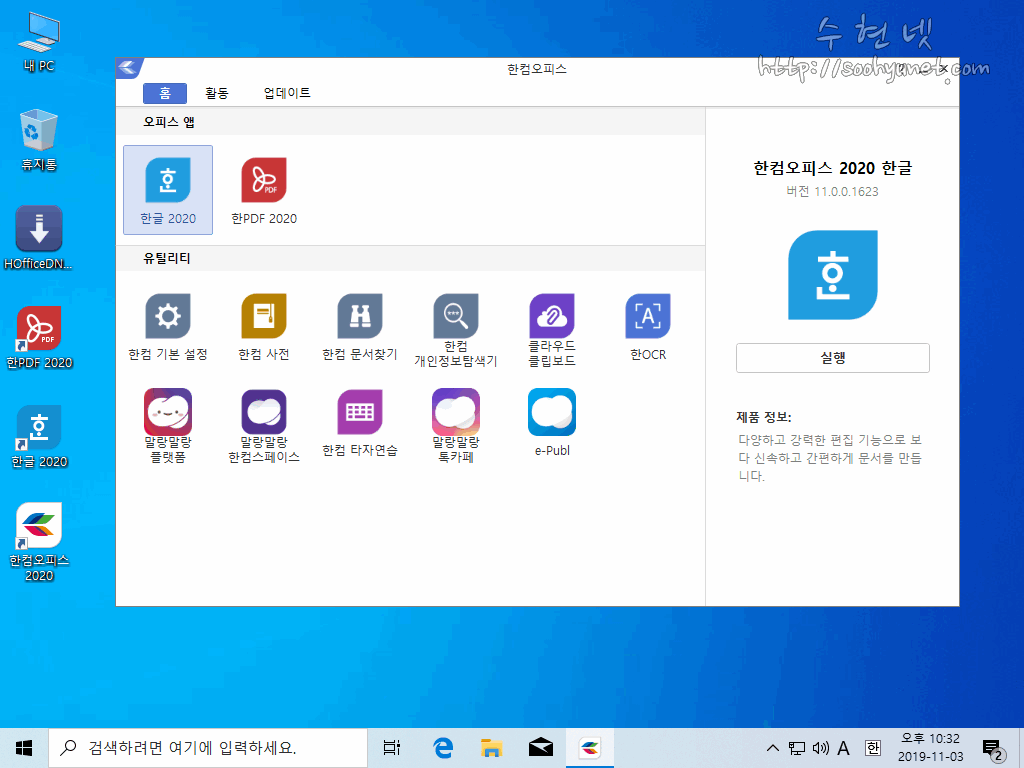
한컴 2020 hwp는 한글 2020과 PDF 그리고 유틸리티가 포함되어 있습니다. 이것 말고 Office로는 한쉘, 한쇼, 한워드등 오피스 관련 프로그램들이 설치가 됩니다. 마찬가지로 플래쉬겟으로 다운로드 받아 최신버전으로 인스톨 하실 수 있습니다. 다운로드 주소는 아래와 같습니다. 방식은 위와 동일합니다.
● http://cdn.hancom.com/pds/hnc/DOWN/2020/HOfficeDN_2020.exe
한가지 팁을 드리자면 한글 2018키를 넣으면 그냥 다운로드 됩니다. 인터넷에 떠도는 키를 그냥 넣어도 된다는 말입니다. 키값은 밝힐 순 없습니다.ㅠㅠ 구글 신님에게..

안녕하세요
윈도우10 한글프로그램이
버벅거리는데
어떤문제인지.해결방법을 알려주세요.
감사합니다.
버벅거리실적에 작업관리자를 열어 보세요. 그러면 cpu나 ram을 젤 많이 차지 하는 프로세스를 확인하셔서 그것을 말해주시면 해결 방법에 도움이 될듯 합니다.
감사합니다.
혹시 키 값 알려주실수있나요?
https://docinfo.kr/227/
이곳에 2018 키값이 노출이 되어있습니다. ^^
2018, 2020 같은 키로 설치됩니다
안녕하세요^^
키 값 알려 주실 수 있는지요? (hancom office2020 or hancom 2020)
job12@nate.com
죄송합니다. 키값은 말씀들릴 수 없습니다. 구글에 검색하시면 많이 나와있습니다.
안녕하세요 관리자님
“한글 2020 웹다운로드 설치 파일” 다운로드하고 나서 실행하면
5일이 지났다고 뜨는데 어떻게 해야할까요
파일 수정 날자를 변경하면 됩니다. 번거로워서 제가 프로그램을 하나 만들어서 올릴예정입니다.
오늘 바쁜일이 좀 끝난다음에 코딩 테스트후 올리겠습니다. ^^
흠 과자좀 주세요
안녕하세여 관리자님
한컴2020 이랑 한컴오피스2020 부탁드려도 될까요?
반갑습니다. 자료 요청은 금지입니다. 감사합니다.
안녕하세요 관리자님
매일 방문해서 좋은 글 올라오나 보고 있습니다.
혹시 저도 hancom 2020 부탁드려도 될까요?
안녕하세요. 반갑습니다. 자주 방문해주세요 ^^
저도 부탁드려도 될까요?
안녕하세요. 인터넷에 검색하면 많이 나와있습니다. 지메일은 좋은 메일이죠.
감사합니다
hancom office2020 키값 알려줄 수 있습니까?
좋은 소식은 이메일로 갑니다. 키값 요청은 금지입니다.
PE에는 댓글을 남길 수가 없어서 여기에 남깁니다.
예전 블로그에도 요청을 했었는데….
windows10 PE 좀 부탁드리겠습니다.
안녕하세요. 메일 확인해 보시기 바랍니다.
마감이 된거라 다른 버전 준비중에 있습니다.
minsuh5304@naver.com 으로 키값 알려주실 수 있나요?
두가지 입니다. hancom office2020 or hancom 2020 어떤 키값을 말씀 하시는 건가요?
2가지 모두 알려주시면 정말 감사하겠습니다
오랫만이네요. 반갑습니다.
hi 🙂 bross 🙂
Hi~ Bros~ ㅋㅋ